Qnap-NAS: IFTTT-Agent einrichten
- NAS fürs Smart-Home: Western Digital oder Qnap?
- Qnap-NAS: IFTTT-Agent einrichten
- Schaltsteckdose über Funkschalter steuern
- QNAP: Automatisierungen mit IFTTT
Im aktuellen Betriebssystem QTS-OS einer Qnap-NAS (seit Version 4.3.2) lässt sich ein IFTTT-Agent als Plugin installieren. Dieser verbindet die NAS mit einem IFTTT-Konto im Internet und bietet so die Möglichkeit, intelligente Wenn-dann-Verknüpfungen zwischen der NAS und einer Unmenge von Online-...
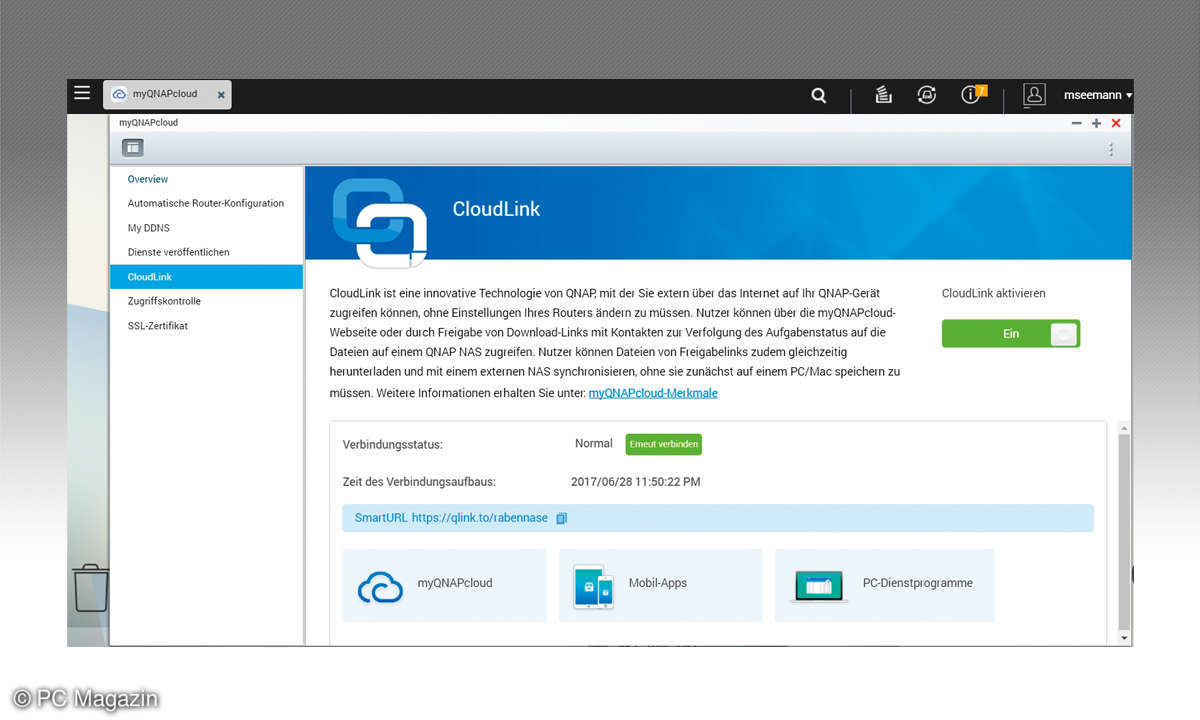
Im aktuellen Betriebssystem QTS-OS einer Qnap-NAS (seit Version 4.3.2) lässt sich ein IFTTT-Agent als Plugin installieren. Dieser verbindet die NAS mit einem IFTTT-Konto im Internet und bietet so die Möglichkeit, intelligente Wenn-dann-Verknüpfungen zwischen der NAS und einer Unmenge von Online-Diensten oder anderen Geräten im Netz herzustellen. Um IFTTT auf einer Qnap-NAS nutzen zu können, müssen Sie sich – sofern noch nicht geschehen – zunächst bei Qnaps kostenloser myQnapCloud registrieren.
Nach einem Klick auf die gleichnamige Verknüpfung auf dem Desktop des Router-Menüs folgen Sie nach einem Klick auf Beginnen Sie den Anweisungen des dortigen Assistenten. Sobald Sie Ihr persönliches myQnap Cloud-Konto angelegt und sich über den myQnapCloud-Assistenten angemeldet haben, wird auch automatisch die CloudLink- App in der NAS installiert und aktiviert. Damit ist die NAS über einen Relay-Server von Qnap mit dem Internet verbunden. Nur mithilfe dieses CloudLinks kann sich Ihre NAS später mit dem IFTTT-Dienst verbinden.
IFTTT-Agent installieren und IFTTT-Konto anlegen
Sobald Sie CloudLink erfolgreich eingerichtet und aktiviert haben, installieren Sie sich – ebenfalls über das App-Center von Qnap – die NAS-App IFTTT-Agent. Falls Sie die App nicht auf Anhieb finden, geben Sie oben im Suchfeld, das sich nach einem Klick auf das Symbol mit der Lupe öffnet, den Suchbegriff ifttt ein. Nach der Installation der IFTTT-App wird eine Verknüpfung der App auf den Desktop des NAS-Menüs abgelegt. Starten Sie darüber dessen Konfigurationsassistenten (Beginnen Sie). Melden Sie sich aus dem IFTTT-Agenten zunächst an Ihrem IFTTT-Konto an. Falls Sie noch kein IFTTT-Konto besitzen, legen Sie eines auf der Hauptseite von IFTTT an. Im Anschluss melden Sie sich aus Ihrem IFTTT-Konto heraus am myQnapCloud- Dienst an. Damit ist die Verknüpfung zwischen IFTTT und Ihrer QNAP-NAS hergestellt. Nun können Sie aus Ihrem IFTTT-Konto heraus Rezepte für Ihre Qnap-NAS erstellen und diese über Wenn-dann- Anweisungen mit verschiedensten Webdiensten verknüpfen, um automatisierte Abläufe zu generieren. So nutzen Sie IFTTT-Rezepte: Ist Ihre NAS mit dem IFTTT-Konto verbunden, können Sie bereits auf einige vorgefertigte IFTTTRezepte zugreifen, die Sie über Search und den Suchbegriff qnap ausfindig machen.
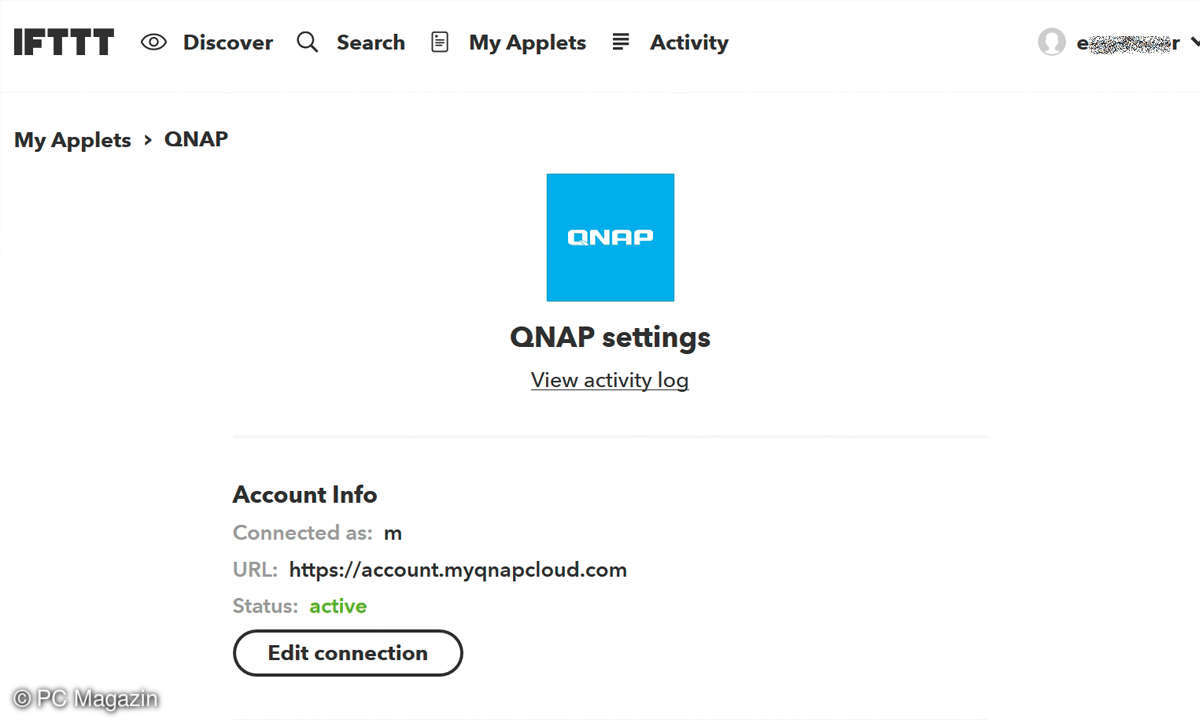
Achtung: Damit IFTTT andere Webdienste mit Ihrer Qnap-NAS logisch verknüpfen kann, müssen Sie sich auch bei diesen anderen Webdiensten von IFTTT aus anmelden. Damit Sie beispielsweise von Google Mail benachrichtigt werden, wenn sich der Inhalt eines Ordners Ihrer NAS ändert, benötigt IFTTT auch die Zugangsdaten für Ihren GMail-Account. Sie müssen IFTTT also den Zugriff auf alle zu verknüpfenden Dienste erteilen.
Sie können sich auch mit wenigen Klicks eigene IFTTT-Rezepte erstellen. Ein Rezept ist nichts anderes als eine einfache Wenndann- Regel, die verschiedene Dienste und Geräte verknüpft.
Eigene IFTTT-Rezepte in zwei Schritten anlegen
Um ein neues Rezept zu erstellen, gehen Sie in Ihrem IFTTT-Konto einfach auf My Applets und anschließend auf die Schaltfläche New Applet.
If this: Mit einem Klick auf das blaue + this suchen Sie sich zunächst einen Service aus (zum Beispiel Qnap) und wählen dann den zugehörigen Trigger (Auslöser), wenn beispielsweise eine neue Datei in ein Verzeichnis auf der Qnap-NAS kopiert wird (New file in your folder). Nun geben Sie noch den Verzeichnispfad des Ordners auf der NAS und den Dateityp an, auf den reagiert werden soll – und klicken dann auf Create trigger.
Then that: Im nächsten Schritt konfigurieren Sie mit + that den Dienst, der auf das Eintreffen der neuen Dateien im NAS-Ordner ausgeführt werden soll. Sie können sich beispielsweise per GMail benachrichtigen lassen. Wählen Sie als Action Send yourself an email und lassen Sie sich eine URL schicken, die direkt auf die neue Datei im Ordner Ihrer NAS verweist. Bitte beachten Sie, dass ein neues Rezept nach der Aktivierung eine gewisse "Anlaufzeit" benötigt. Es kann also durchaus eine Stunde vergehen, bis die Wenn-dann-Regel tatsächlich "greift".











